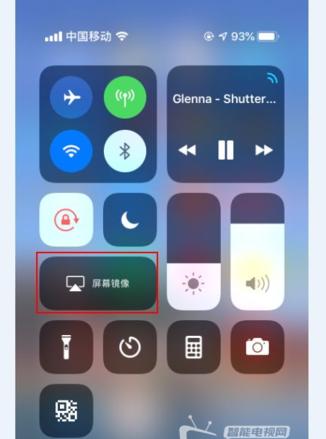俩台电脑网线直连共享文件怎样用一根网线连接两台电脑并相互传输文件
使用网线连接两台电脑并实现文件共享的步骤如下:第一步:硬件连接 只需使用一根标准的网线连接两台电脑的网口即可,无需使用交叉线,因为现代网卡支持自动翻转功能。
第二步:网络设置 1 . 在两台电脑上分别设置IP地址,确保它们在同一网段。
例如,一台电脑设置为1 9 2 .1 6 8 .1 .2 ,另一台设置为1 9 2 .1 6 8 .1 .3 ,子网掩码都设置为2 5 5 .2 5 5 .2 5 5 .0。
2 . 打开网络连接属性,选择“Internet协议版本4 (TCP/IPv4 )”,并手动设置IP地址。
3 . 在共享设置方面,选择要共享的文件夹或磁盘,右键点击选择“属性”,然后在“共享”选项卡中勾选“共享此文件夹”。
第三步:验证连接 1 . 在其中一台电脑上打开命令提示符(CMD),输入ping后跟另一台电脑的IP地址,例如ping 1 9 2 .1 6 8 .1 .3 2 . 如果能够收到回复,说明两台电脑已经成功连接。
3 . 在另一台电脑上,打开“我的电脑”或“文件资源管理器”,在地址栏输入\\1 9 2 .1 6 8 .1 .2 (假设第一台电脑的IP地址是1 9 2 .1 6 8 .1 .2 ),应该能够看到共享的文件夹。
第四步:访问共享文件 在能够ping通的情况下,另一台电脑就可以通过输入IP地址的方式来访问共享的文件或文件夹。
第一次访问时可能会提示输入网络凭据,可以尝试使用guest账户进行访问,通常无需密码。
注意事项
确保两台电脑的网络防火墙设置允许文件共享。
如果使用的是较旧的操作系统的,可能需要开启guest账户,并确保本地安全策略没有阻止guest账户访问网络资源。
共享文件时,注意设置权限,避免不必要的文件访问风险。
按照上述步骤操作,两台电脑应该能够顺利地通过网线实现文件共享。